平臺簡介
一個完整的接口自動化測試平臺需要支持接口的自動執行,自動生成測試報告,以及持續集成。Jmeter支持接口的測試,Ant支持自動構建,而Jenkins支持持續集成,所以三者組合在一起可以構成一個功能完善的接口自動化測試平臺。
環境準備
環境依賴
- JDK環境配置
- Jmeter安裝
- Ant安裝環境變量配置
- Jenkins安裝
Ant簡介:Apache Ant,是一個將軟件編譯、測試、部署等步驟聯系在一起加以自動化的一個工具,大多用于Java環境中的軟件開發。
下載地址:? 下載之后解壓到任意文件路徑,我這里是放到E盤根目錄。
環境變量配置
- ANT_HOME E:\apache-ant-1.10.5
- Path?: %ANT_HOME%\bin
- ClassPath?%ANT_HOME%\lib
輸入如下命令即可檢查是否安裝成功

注意:如果提示‘ant不是內部命令也不是外部命令’ 說明環境變量可能配置錯誤
Jenkins簡介
Jenkins是一個開源軟件項目,是基于Java開發的一種持續集成工具,用于監控持續重復的工作,旨在提供一個開放易用的軟件平臺,使軟件的持續集成變成可能。
下載與安裝
下載地址:?下載后安裝到指定的路徑即可,默認啟動頁面為localhots:8080,如果8080端口被占用無法打開,可以進入到jenkins安裝目錄,找到jenkins.xml配置文件打開,修改如下代碼的端口號即可。
<arguments>-Xrs -Xmx256m -Dhudson.lifecycle=hudson.lifecycle.WindowsServiceLifecycle -jar "%BASE%\jenkins.war" --httpPort=8080 --webroot="%BASE%\war"</arguments>平臺搭建
依賴文件配置
- 首先在Jmeter目錄下面新建一個文件夾?
loadTest?(文件夾名稱不要使用下劃線,空格字符),并將Jemter測試腳本放置到該文件夾中。 - 將Jmeter?
extras?文件中的?ant-jmeter-1.1.1.jar?放到Ant中的?lib文件夾中 - 將Jmeter?
extras?文件中的?jmeter-results-detail-report_21.xsl?,build.xml、collapse.png、expand.png?放到 ant目錄中的?bin目錄下面。
build.xml配置
在Ant的bin目錄中打開build.xml文件找到以下內容
<property name="testpath" value="${user.dir}"/>
<property name="jmeter.home" value="${basedir}/.."/>
<property name="report.title" value="Load Test Results"/><!-- Name of test (without .jmx) -->
<property name="test" value="Test"/>參數說明
testpath?測試計劃,這里用于存放測試腳本、測試生成的文件、測試報告jmeter.home?Jmeter目錄路徑report.title?測試報告的標題test?jmeter測試腳本的名稱(無需后綴.jmx)
這里根據自己的環境修改為
<property name="testpath" value="C:\apache-jmeter-5.2.1\loadTest"/>
<property name="jmeter.home" value="C:\apache-jmeter-5.2.1"/>
<property name="report.title" value="Jmeter Test Report"/><!-- Name of test (without .jmx) -->
<property name="test" value="jmeter_test"/>Ant構建
執行如下命令進行構建
ant -buildfile E:\apache-ant-1.10.9\bin\build.xml結果如下:
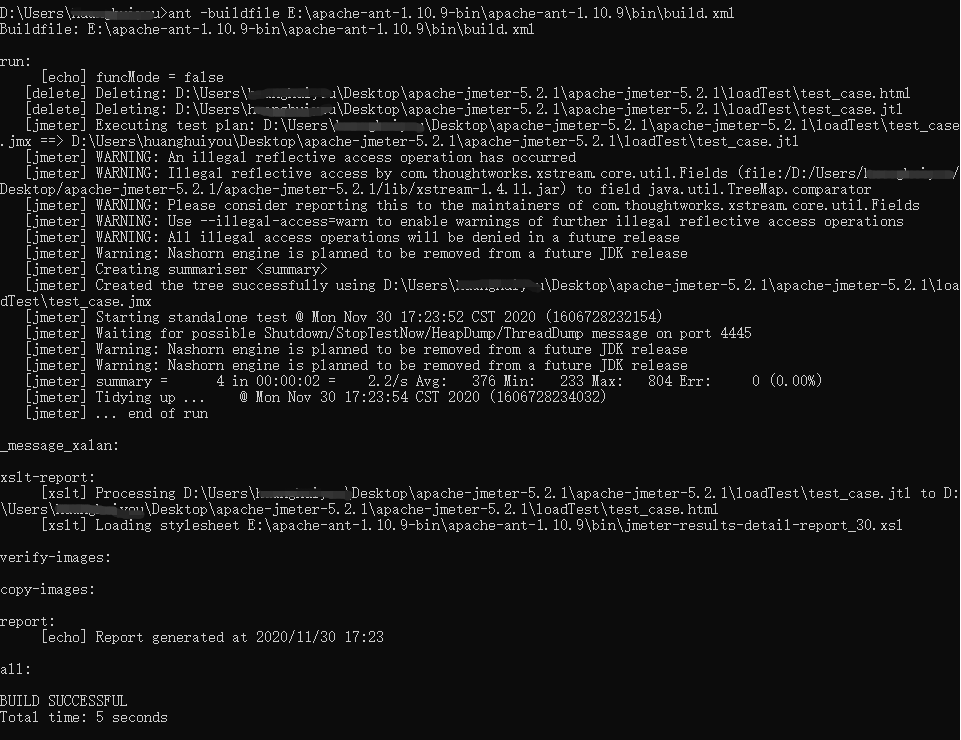
?進入到loadTest文件夾可以看到生成如下文件:
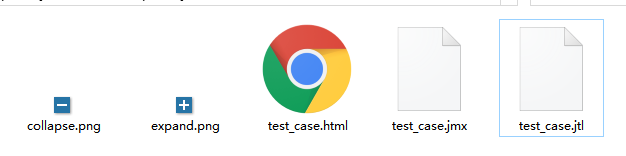
?打開html測試報告httpbin_test.html?報告內容如下:

報告優化及批量運行多個腳本
由于jmeter4.0版本默認提供的build.xml不支持通配符來批量運行多個腳本,所以這里修改build.xml配置文件來實現批量執行,具體腳本如下:
Jmeter默認生成報告不是很詳細,因此我們需要進行優化。這里我們使用新的報告模板:,默認的報告模板是jmeter-results-detail-report_21
1、下載style文件:
2、把下載的文件放到jmeter的extras目錄下。
3、修改jmeter.properties文件如下部分,我這里都修改成true,這樣執行完腳本后就會保存這些結果到.jtl文件里面:
jmeter.save.saveservice.data_type=true
jmeter.save.saveservice.label=true
jmeter.save.saveservice.response_code=true
# response_data is not currently supported for CSV output
jmeter.save.saveservice.response_data=true
# Save ResponseData for failed samples
jmeter.save.saveservice.response_data.on_error=false
jmeter.save.saveservice.response_message=true
jmeter.save.saveservice.successful=true
jmeter.save.saveservice.thread_name=true
jmeter.save.saveservice.time=true
jmeter.save.saveservice.subresults=true
jmeter.save.saveservice.assertions=true
jmeter.save.saveservice.latency=true
jmeter.save.saveservice.connect_time=true
jmeter.save.saveservice.samplerData=true
jmeter.save.saveservice.responseHeaders=true
jmeter.save.saveservice.requestHeaders=true
jmeter.save.saveservice.encoding=false
jmeter.save.saveservice.bytes=true
jmeter.save.saveservice.url=true
jmeter.save.saveservice.filename=true
jmeter.save.saveservice.hostname=true
jmeter.save.saveservice.thread_counts=true
jmeter.save.saveservice.sample_count=true
jmeter.save.saveservice.idle_time=true4、由于jmeter4.0版本默認提供的build.xml不支持通配符來批量運行多個腳本,所以這里修改build.xml配置文件來實現批量執行并且替換為新的測試報告,具體腳本如下:
<?xml version="1.0" encoding="UTF-8"?><project name="ant-jmeter-test" default="run" basedir="."><!-- 根據時間戳來命名測試報告名稱-->
<tstamp>
<format property="time" pattern="yyyyMMddhhmm" />
</tstamp><!-- 需要改成自己本地的 Jmeter 目錄-->
<property name="jmeter.home" value="D:\Users\apache-jmeter-5.2.1" />
<!-- 設置腳本的測試目錄-->
<property name="jmeter.dir" value="loadTest" /><!-- jmeter生成jtl格式的結果報告的路徑-->
<property name="jmeter.result.jtl.dir" value="${jmeter.home}\${jmeter.dir}\report\jtl" />
<!-- jmeter生成html格式的結果報告的路徑-->
<property name="jmeter.result.html.dir" value="${jmeter.home}\${jmeter.dir}\report\html" /><!-- 生成的報告的前綴-->
<property name="ReportName" value="TestReport" />
<property name="jmeter.result.jtlName" value="${jmeter.result.jtl.dir}/${ReportName}${time}.jtl" />
<property name="jmeter.result.htmlName" value="${jmeter.result.html.dir}/${ReportName}${time}.html" /><target name="run">
<antcall target="test" />
<antcall target="report" />
</target><target name="test">
<taskdef name="jmeter" classname="org.programmerplanet.ant.taskdefs.jmeter.JMeterTask" />
<jmeter jmeterhome="${jmeter.home}" resultlog="${jmeter.result.jtl.dir}/${ReportName}${time}.jtl"><!-- 聲明要運行的腳本。"*.jmx"指包含此目錄下的所有jmeter腳本,也可以指定具體執行的腳本-->
<testplans dir="${jmeter.home}\${jmeter.dir}" includes="*.jmx" />
<property name="jmeter.save.saveservice.output_format" value="xml"/></jmeter>
</target><target name="report">
<tstamp> <format property="report.datestamp" pattern="yyyy/MM/dd HH:mm" /></tstamp>
<xslt
classpathref="xslt.classpath"
force="true"
in="${jmeter.result.jtlName}"
out="${jmeter.result.htmlName}"
style="${jmeter.home}/extras/jmeter.results.shanhe.me.xsl">
<param name="dateReport" expression="${report.datestamp}"/>
</xslt><!-- 因為上面生成報告的時候,不會將相關的圖片也一起拷貝至目標目錄,所以,需要手動拷貝 -->
<copy todir="${jmeter.result.html.dir}">
<fileset dir="${jmeter.home}/extras">
<include name="collapse.png" />
<include name="expand.png" />
</fileset>
</copy>
</target><path id="xslt.classpath">
<fileset dir="${jmeter.home}/lib" includes="xalan*.jar"/>
<fileset dir="${jmeter.home}/lib" includes="serializer*.jar"/>
</path>
</project>5、執行腳本,生成報告如下,明顯感覺展示的內容比之前的報告多很多,定位問題也比較方便直觀:
?
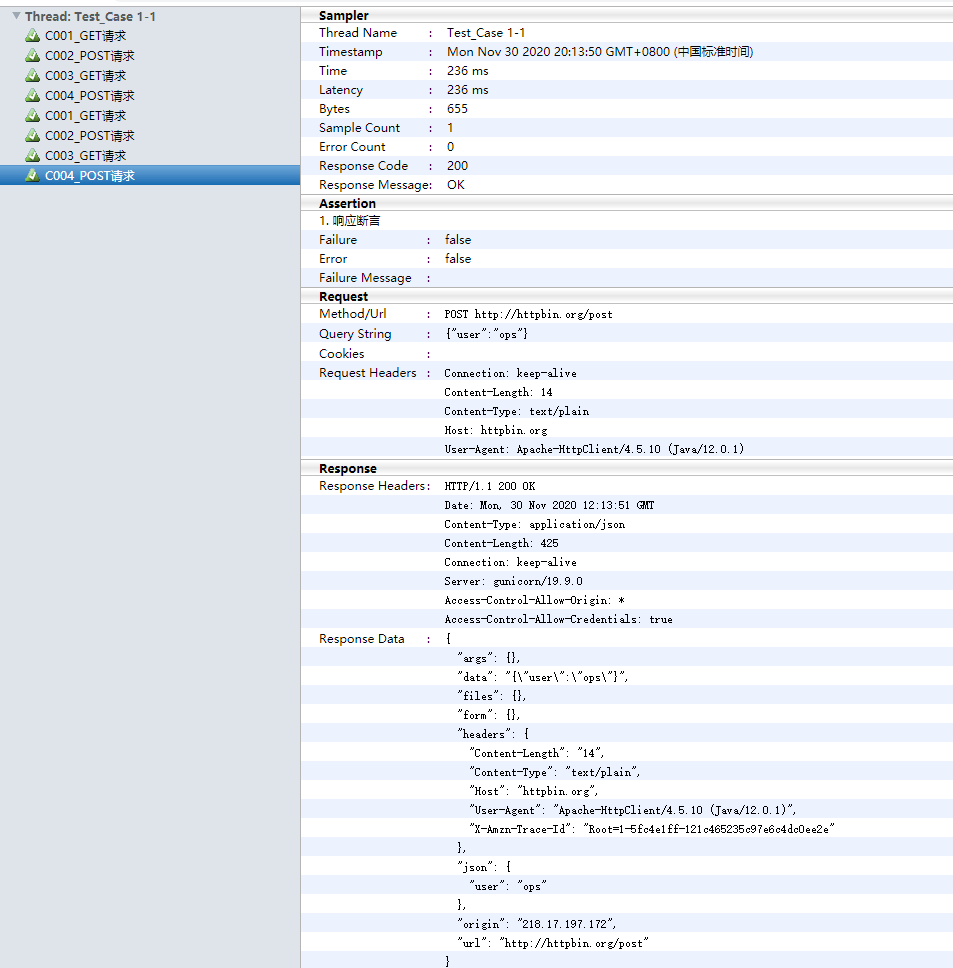
集成到Jenkins
在Jenkins新建一個任務jmeter_test
在構建選項中選擇Invoke Ant?然后在Build File輸入build.xml配置文件路徑。注意:不要輸入到Targets里面去了,需要點擊高級選項后才可以顯示出Build File

?執行之后可以看到控制臺輸出和cmd的控制臺輸出是一樣的

如果想定制構建則可以在構建觸發器中選擇Build periodically?如果想每個工作日下班18時執行,則可以如下設置:
?





)














